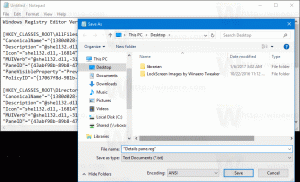Oto jak włączyć funkcję Copilot w programie Microsoft Word 16.0.16325.2000
Ostatnio Microsoftu ogłosił nową funkcję „Drugiego pilota” opartą na sztucznej inteligencji dla aplikacji Microsoft 365 Word, Excel, PowerPoint i Teams. Może pomóc użytkownikowi w tworzeniu treści, w tym w pisaniu tekstów, sprawdzaniu pisowni, analizie arkuszy kalkulacyjnych, tworzeniu prezentacji i tak dalej. Microsoft powiedział, że funkcja Copilot jest już używana w 20 organizacjach.
Copilot to nowa funkcja pakietu Microsoft Office oparta na sztucznej inteligencji. Został zaprojektowany, aby pomóc użytkownikom w wydajniejszym i dokładniejszym generowaniu treści, oferując sugestie i automatyczne uzupełnianie różnych typów treści, w tym tekstu, tabel i prezentacji. Copilot może pomóc użytkownikom w takich zadaniach, jak pisanie, sprawdzanie pisowni, analizowanie tabel i tworzenie prezentacji.
Celem Copilot jest przyspieszenie, ułatwienie i usprawnienie procesu tworzenia treści dla użytkowników.
Znany informator XenoPantera znaleźli wczesną implementację Copilot w Word Preview 16.0.16325.2000, która jest dostępna w kanale DogFood. Jest domyślnie wyłączona, ale można ją włączyć, edytując rejestr.
Należy zauważyć, że Copilot jest wciąż w fazie rozwoju i nie należy oczekiwać od niego zbyt wiele.
W każdym razie, jeśli masz dostęp do wersji Insider Preview programu Microsoft Word 16.0.16325.2000, możesz włączyć funkcję Copilot, wykonując następujące kroki.
Włącz drugiego pilota w kompilacji 16325.20000 programu Microsoft Word Insider
- Naciskać Wygrać + R na klawiaturze wpisz regedit w oknie dialogowym Uruchom i naciśnij klawisz Enter, aby otworzyć edytor rejestru.
- W Edytorze rejestru przejdź do pliku HKEY_CURRENT_USER\Software\Microsoft\Office\16.0\Common\ExperimentConfigs\ExternalFeatureOverrides\word klucz.
- Kliknij prawym przyciskiem myszy słowo podklucz po lewej stronie, wybierz Nowy > Wartość ciągu i nazwij nową wartość jako Microsoftu. Biuro. Słowo. Eksperyment CoPilot.
- Kliknij dwukrotnie plik Microsoftu. Biuro. Słowo. Eksperyment CoPilot i wpisz PRAWDA w oknie dialogowym edycji danych wartości.
- Kliknij OK, aby zapisać zmianę, zamknij aplikację Edytor rejestru i uruchom program Microsoft Word.
Otóż to.
Jeśli podoba Ci się ten artykuł, udostępnij go za pomocą poniższych przycisków. Nie zajmie Ci to wiele, a nam pomoże się rozwijać. Dziękuję za wsparcie!